
بعضی از کاربران توزیع دبیان می توانند گاهی اوقات به یک کپی کامل از سیستم اصلی که در درایو فلش یا دیسک ذخیره می شوند، نیاز به یک نسخه کامل عملیاتی داشته باشند. چنین نسخه ای به نام Live نامیده می شود، زیرا در هر کامپیوتر بدون نصب قبلی شروع می شود. یک کپی مشابهی ایجاد کنید کاملا آسان نیست، اما حتی برای یک کاربر کاملا برآورده شده است که ابتدا با اجرای چنین کاری مواجه می شود. به عنوان بخشی از مقاله امروز، ما می خواهیم اجرای گام به گام این عملیات را نشان دهیم.
CD زنده را با دبیان ایجاد کنید
مهم نیست که آیا یک کپی برای استفاده بیشتر بر روی دیسک یا فلش درایو ایجاد کنید، اولین مراحل و نصب تصویر ISO خود یکسان هستند، تنها دستورات اخیر وجود دارد که ما قطعا تاکید خواهیم کرد . تا کنون، تمام سیستم های غیر ضروری را حذف کنید (برنامه ها، فایل ها)، پیکربندی آن را به عنوان مورد نیاز، پس از آن شما می توانید به ایجاد یک کپی، شروع از اولین گام.مرحله 1: نصب اجزای اضافی
تمام دستورالعمل های زیر بر اساس اجرای ساده متوالی دستورات ترمینال است. شروع با نصب اجزای اضافی لازم برای محصول عملیات خاص - پوشه های سیستم کلونینگ، سوابق تصویر ISO. هدف به صورت زیر انجام می شود:
- باز کردن "ترمینال" را با هر روش مناسب باز کنید و سپس Sudo Apt-Get را وارد کنید Xorriso Live-Build Extlinux SysLinux Squashfs-Tools را نصب کنید تا اجزای اضافی را نصب کنید و کلید Enter را فشار دهید.
- هنگامی که پرس و جو به نظر می رسد، رمز عبور Superuser را وارد کنید.
- با انتخاب D. گزینه نصب فایل های جدید را به سیستم عامل تأیید کنید
- انتظار تکمیل نصب در طول این روش، توصیه نمی شود که اقدامات دیگر را انجام دهید و اینترنت را غیرفعال کنید.


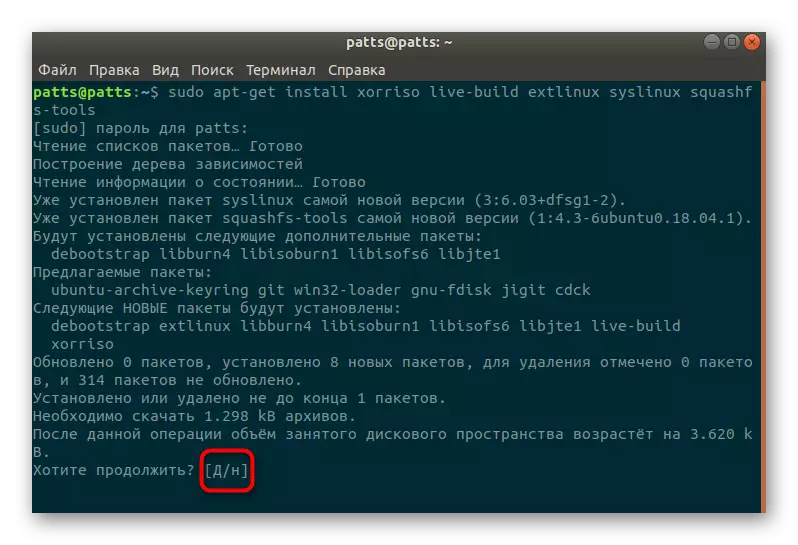

در حال حاضر بیایید جزئیات بیشتری در مورد آن خدماتی که با کمک فرمان بالا به دبیان اضافه شد، صحبت کنیم:
- Xorriso - برای ایجاد یک تصویر بوت استفاده می شود؛
- SysLinux، Extlinux - طراحی شده برای بارگذاری صحیح با نوع MBR؛
- Squashfs-Tools - در ایجاد یک سیستم فایل فشرده کمک خواهد کرد.
- Live-Build - یک سیستم عامل فشرده ایجاد کنید، آن را در یک تصویر ISO قرار دهید.
فقط پس از نصب موفق تمام برنامه های فوق را می توان به مراحل بعدی منتقل کرد، در غیر این صورت هیچ کاری کار نخواهد کرد.
مرحله 2: ایجاد یک کاتالوگ و آماده سازی یک سیستم فشرده
همانطور که در بالا ذکر شد، توزیع دبیان را در حالت فشرده باشد. کاهش اندازه آن است که به صورت دستی با وارد کردن تعدادی از دستورات را به کنسول انجام شده است. بیایید به تدریج هر عمل مهم در نظر بگیرید:
- اول، ایجاد یک دایرکتوری ریشه برای تصویر و حرکت به آن است. استفاده از دو دستور قرار داده شده در یک خط به ترکیب آنها. محتویات "ترمینال" خواهد شد مثل این: mkdir به ~ / livework && CD ~ / LiveWork.
- باز کردن فایل های سیستم با استفاده از انتخاب Debootstrap --arch = i386 را ویزی از chroot معماری.
- در حال حاضر دایرکتوری های مهم توان نصب شده، ایجاد یک هسته و اضافه کردن آب و برق را آغاز کنیم. ما نقطه مشاهده کاملا تمام دستورات را نمی بیند، بنابراین پیشنهاد می کنیم آشنایی خود را با تمام نظم که در آن باید به کنسول معرفی:
CD ~ / LiveWork
از chroot از chroot.
MOUNT NONE -T PROC / PROC
کوه هیچ -T sysfs را / SYS
MOUNT NONE -T DEVPTS / توسعه تمدن / PTS
صادرات اصلی = / ریشه
صادرات LC_ALL = C
apt-get نصب و گو DBUS
DBUS-UUIDGEN> / var / معاونت / DBUS / ماشین-ID
apt-get نصب لینوکس تصویر-686 زنده بوت
apt-get نصب کمپرسی ابزار bzip2 فشرده میکند MC آیسدابلیوام ....
passwd را.
CLEAN APT-GET
RM / var / معاونت / DBUS / ماشین-ID && RM -rf / TMP / *
دستور umount / مجموعه مقالات / سیستم / توسعه تمدن / PTS
خروج

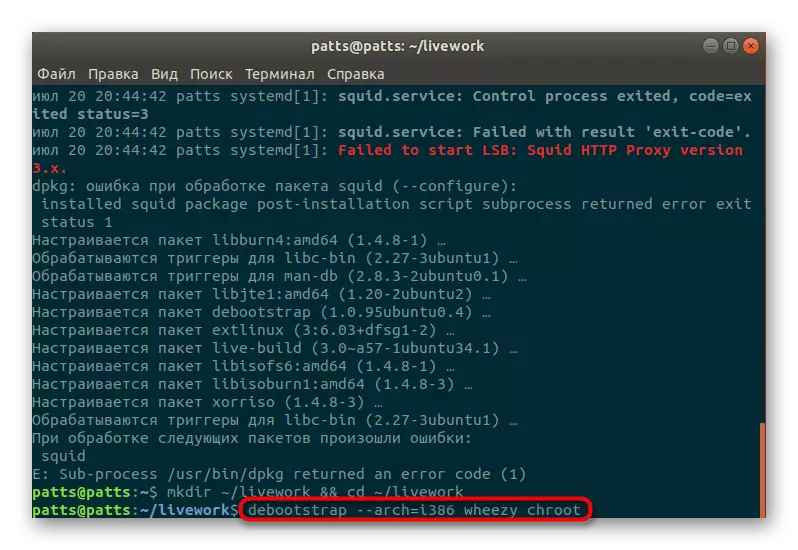
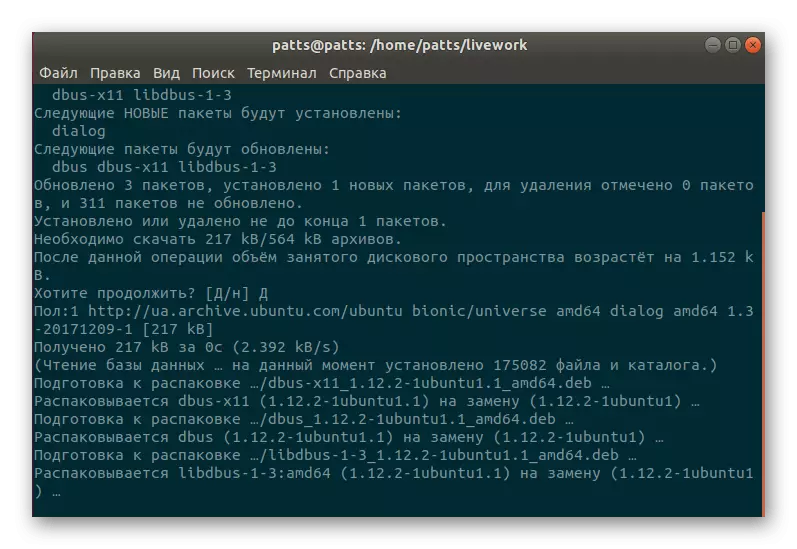
در این مرحله، تصویر آماده است در نظر گرفته، اما کارهای مقدماتی هنوز تکمیل نشده است. آن باقی مانده است به انجام تنها چند دستورات.
مرحله 3: ایجاد یک پوشه برای بوت لودر و فایل های فشرده سازی
ایجاد یک دایرکتوری که در آن زنده بوت خود را ذخیره خواهد شد، و همچنین فشرده سازی فایل در همان راه به عنوان عملیات دیگر انجام می شود - ورودی از دستورات مربوطه. با این حال، در حال حاضر شما نیاز به ویرایش فایل پیکربندی، که شما را بیشتر خواهد آموخت:
برای شروع در ترمینال، را وارد کنید به طور متناوب از جمله خطوط:
MKDIR -P باینری / فعال && MKDIR -P باینری / ISOLINUX
CP CHROOT / بوت / VMLINUZ- * دودویی / فعال / VMLINUZ
CP CHROOT / بوت / INITRD.IMG- * دودویی / فعال / initrd را
Mksquashfs Chrot دودویی / زنده / FileSystem.squashfs -E بوت
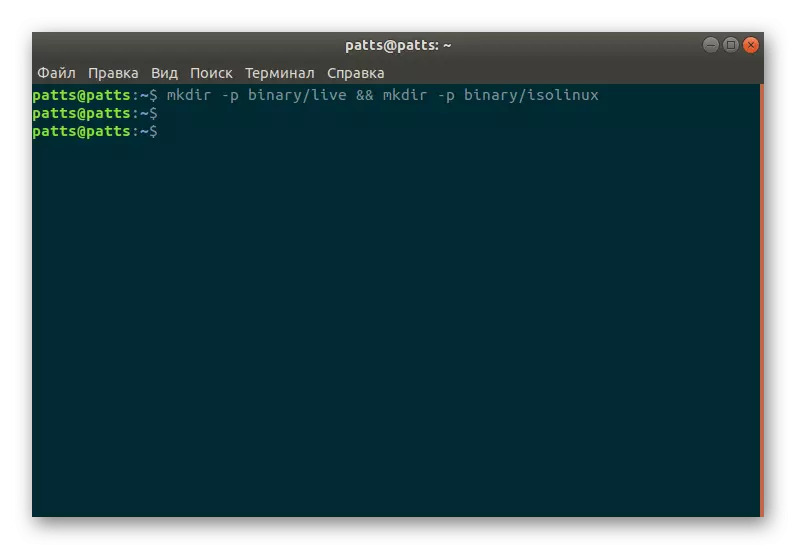
این دایرکتوری مورد نیاز ایجاد و رایت تمام فایل های. بعد، نسخه مورد نیاز به فایل های دانلود و ویرایش منو شروع خود را، که می تواند با قرار دادن چنین متنی را به کنسول انجام می شود:
CP /usr/lib/syslinux/isolinux.bin باینری / isolinux /.
CP /usr/lib/syslinux/menu.c32 باینری / isolinux /.
نانو دودویی / Isolinux / Isolinux.cfg
UI Menu.c32.
فوری 0
منوی بوت عنوان
اتمام مهلت 300.
برچسب زنده-686
منوی برچسب ^ زنده (686)
منو پیش فرض.
لینوکس / زنده / Vmlinuz
الحاق initrd را = / زندگی می کنند / initrd را بوت = زنده مداوم ساکت و آرام
برچسب زنده-686-FAILSAFE
منوی برچسب ^ زنده (686 FAILSAFE)
لینوکس / زنده / Vmlinuz
اضافه initrd را = / زنده / initrd را بوت = زنده مداوم پیکربندی Memtest Noapic Noapm Nodma Nomce Nolapic Nomodeset Nosmp Nosplash VGA = عادی
EndText
شما می توانید تمام این کار را دستی با وارد کردن دستورات متناوب تجویز، و محتویات فایل پیکربندی، که از طریق نانو دودویی / Isolinux / Isolinux.cfg باز می شود، به سادگی قرار دادن و تغییرات را ذخیره.
گام 4: ایجاد یک تصویر دیسک
آخرین مرحله قبل از اتمام تکمیل کار، ایجاد یک تصویر دیسک ایزو است. فرماندهی که در زیر دیده می شود به شما این امکان را می دهد که یک تصویر را روی یک دی وی دی یا سی دی بنویسید، که توسط یک دیسک همراه است.
Xorriso -S Mkisofs -R -J -Joliet-Long -L -Cache-Inodes -Shybrid-Mbr /usr/lib/syslinux/isohdpfx.bin -Partition_Offset 16 -A "Debian Live" -B Isolinux / Isolinux.bin -c Isolinux / Boot.Cat -no-emul-boot -boot-load-size 4 -boot-info-table -o remaster.iso باینری

اگر شما نیاز به ذخیره این تصویر را در درایو USB فلش، از یک دستور کمی متفاوت استفاده کنید که به نظر می رسد این است:
extlinux -i / mnt && cat /usr/lib/extlinux/mbr.bin> / dev / sda
cp / usr / lib / extlinux / * c32 / mnt && cp /usr/lib/syslinux/vesamenu.c32
در حال حاضر شما در دستگاه پخش زنده قابل جابجایی خود را با سیستم عامل دبیان دارید. همانطور که می بینید، من مجبور شدم کمی تلاش کنم، با این حال، همه چیز به درستی تبدیل خواهد شد و به طور پایدار کار خواهد کرد. در صورت هر گونه خطا هنگام وارد کردن دستورات، توجه به متن نمایش داده شده در کنسول. اغلب به حل مشکل کمک می کند. اگر این هیچ تأثیری نداشته باشد، مستندات توزیع رسمی را بخوانید.
